word如何添加行数 在Word文档中添加行数显示
更新时间:2024-03-18 13:40:16作者:yang
在Word文档中添加行数显示是一种非常方便的功能,可以帮助我们更好地控制文档的布局和格式,通过添加行数显示,我们可以更清晰地了解文档的结构,方便进行排版和编辑。行数显示还可以帮助我们更准确地进行定位和引用,提高文档的可读性和专业性。通过简单的操作,我们就可以轻松地在Word文档中添加行数显示,让我们的文档看起来更加整洁和规范。
具体方法:
1.我们打开Word文档文件,点击界面上方的布局
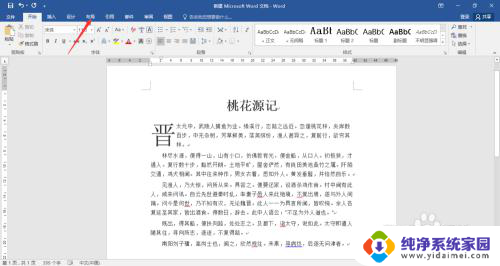
2.在布局栏目下,点击行号
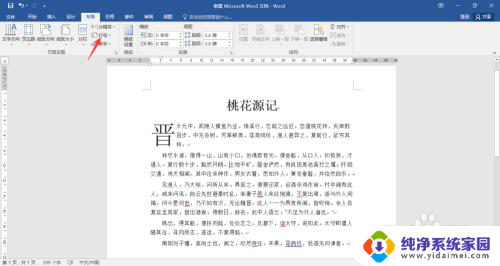
3.在下拉菜单中选择连续
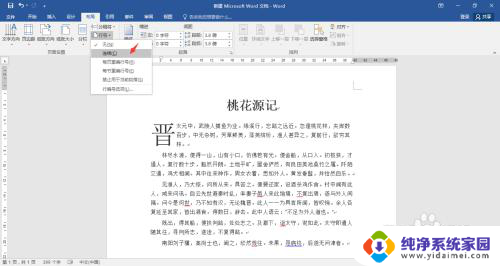
4.这样,当前的文档每一行前面都出现了行数。一目了然
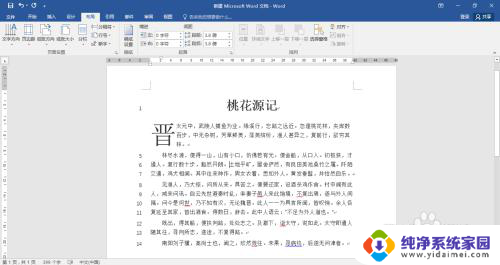
5.同理,不想显示行数。点击行号下的无即可
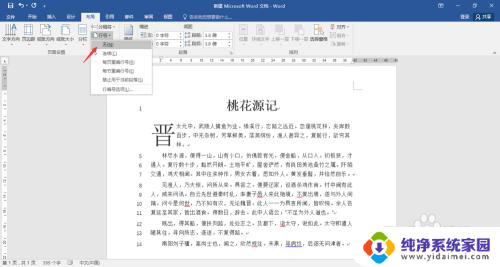
以上就是关于如何在Word中添加行数的全部内容,如果有任何疑问,用户可以按照小编的方法进行操作,希望对大家有所帮助。
word如何添加行数 在Word文档中添加行数显示相关教程
- word里删除线怎么添加 在Word文档中如何给文字添加删除线
- 如何在word文档中添加下划线 Word如何添加下划线设置
- word文档中下划线怎么添加 word里如何添加下划线样式
- 文档怎么添加页数 word设置文档页数
- word为文档添加文字水印 word如何批量添加水印文字
- word文档如何添加字体 word如何为文字添加字体样式
- word文档怎么添加到桌面 如何将Word快捷方式添加到Windows 10桌面
- 怎样在word文档中添加电子章 word文档如何插入电子章节
- word怎么添加修改批注 Word文档中添加批注和修订的方法
- word设置勾选框 Word中如何在文档中添加可勾选的方框
- 笔记本开机按f1才能开机 电脑每次启动都要按F1怎么解决
- 电脑打印机怎么设置默认打印机 怎么在电脑上设置默认打印机
- windows取消pin登录 如何关闭Windows 10开机PIN码
- 刚刚删除的应用怎么恢复 安卓手机卸载应用后怎么恢复
- word用户名怎么改 Word用户名怎么改
- 电脑宽带错误651是怎么回事 宽带连接出现651错误怎么办